در کمتر از 3 دقیقه اندروید مارشمالو را بر روی ویندوز نصب کنید به نقل ازباشگاه خبرنگاران؛ شاید شما هم از آن دسته کاربرانی هستید که دوست دارید محیط اندروید را در کنار ویندوز تجربه کنید. پس بهترین کار این است که نمونهای از این سیستمعامل محبوب این روزها را در کنار ویندوز خود داشته باشید. حال با ما همراه باشید تا با نحوه نصب اندروید 6.0 مارشمالو بر روی ویندوز آشنا شوید.
توجه:
توجه داشته باشید که این آموزش نیاز به مهارت نیمهحرفهای در کار با ویندوز و سیستمعاملها دارد. اگر تجربه نصب سیستمعامل یا کار کردن با درایوهای ذخیرهساز را ندارید، این آموزش را امتحان نکنید. مسئولیت از دست رفتن احتمالی اطلاعات بر عهده کاربران عزیز است.
نرمافزارها و تجهیزات مورد نیاز:
یک فلش USB
نرمافزار Android x-86
نرمافزار UNetbootin
نرمافزار GParted
ابتدا باید فرمت فلش USB را به FAT32 تغییر دهید.
سپس از منوی استارت ویندوز عبارت partition را جستجو کنید و Create and format hard drive partitions را اجرا کنید. نام این قسمت ممکن است در نسخههای مختلف ویندوز متفاوت باشد.
بر روی درایوی که میخواهید اندروید مارشمالو را روی آن نصب کنبد، راست کلیک کرده و Shrink Volume… را انتخاب کنید. بهتر است قبلا از اطلاعات این درایو پشتیبان تهیه کنید.
سایز مورد نظر را به مگابایت وارد کنید و Shrink را انتخاب کنید.
سپس نرمافزار UNetbootin را اجرا کنید و Disk image را انتخاب کنید. بر روی آیکون (…) کلیک کنید و آدرس فایل gparted-live-0xxxxi686.iso که دانلود کردهاید را به برنامه بدهید. در قسمت بعدی آدرس درایو فلش را انتخاب کنید. روی OK کلیک کنید و در منوی بعدی yes را انتخاب کنید تا عملیات کپی فایل iso بر روی درایو فلش انجام شود.
بعد از اتمام کار سیستم را ریستارت کنید و در ابتدای راهاندازی بسته به سیستم سختافزاری کامپیوتر یا لپتاپ، کلیدهای میانبر برای ورود به منوی بوت را انتخاب کنید. منوی بوت منویی است که در آن انتخاب میکنید سیستم شما از روی چه دستگاهی (هارد، فلش یا سیدیرام) اجرا شود. در این منو، درایو فلش مورد نظر را انتخاب کنید تا وارد محیط بوت شوید.
در منوی جدید، GParted را انتخاب کنید و کلید Enter را فشار دهید. اگر باز هم صفحه جدیدی باز نشد، این کار را ادامه دهید تا GParted اجرا شود. نرمافزار GParted به صورت یک صفحه بازشونده باز میشود.
در این صفحه از منوی GParted قسمت Device، درایو مورد نظر برای نصب را انتخاب کنید.
سپس بر روی unallocated partition راست کلیک کنید و new را انتخاب کنید.
در قسمت file system، گزینه ext4 را انتخاب کنید و add را بزنید.
سپس apply را از منوی بالا انتخاب کنید و در صفحهای که باز میشود نیز apply را بزنید.
حال درایو فلش را از سیستم جدا کنید و مجددا آن را ریستارت کنید. وارد محیط ویندوز شوید.
مجددا UNetbootin را اجرا کنید.
بار دیگر مرحله قبلی را تکرار کنید و Disk image را انتخاب کنید. بر روی آیکون (…) کلیک کنید و این بار آدرس فایل android-x86-6.0-20151202.iso که دانلود کردهاید را به برنامه بدهید. در قسمت بعدی آدرس درایو فلش را انتخاب کنید و روی OK کلیک کنید.
مجددا سیستم را ریستارت کنید و از منوی بوت درایو فلش را انتخاب کنید.
این بار منوی Android-x86 ظاهر میشود. به کمک کلیدهای جهتنما، Installation را انتخاب کنید و کلید Enter را فشار دهید. بر روی Do Not Format کلیک کنید. در پنجرههای بعدی تمامی عملیاتها را با Ok یا yes تایید کنید. به جز منوی زیر که حتما باید NO را انتخاب کنید.
در نهایت درایو فلش را از سیستم جدا کنید و در منوی آخر Reboot را انتخاب کنید.
بعد از بوت شدن سیستم، در منوی انتخابی میتوانید سیستمعامل مورد نظر خود که اندروید یا ویندوز است را انتخاب کنید.
کد خبر: 30388 گروه خبری: اخبار نرم افزار منبع خبر: باشگاه خبرنگاران
دوست عزیز، به سایت علمی نخبگان جوان خوش آمدید
مشاهده این پیام به این معنی است که شما در سایت عضو نیستید، لطفا در صورت تمایل جهت عضویت در سایت علمی نخبگان جوان اینجا کلیک کنید.
توجه داشته باشید، در صورتی که عضو سایت نباشید نمی توانید از تمامی امکانات و خدمات سایت استفاده کنید.


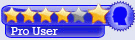

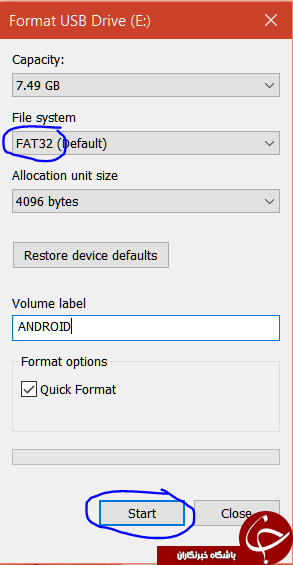


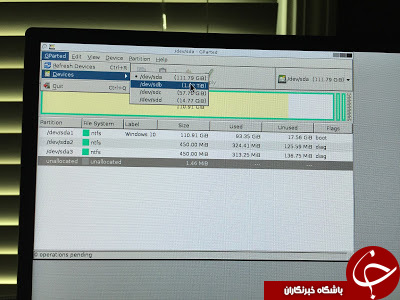

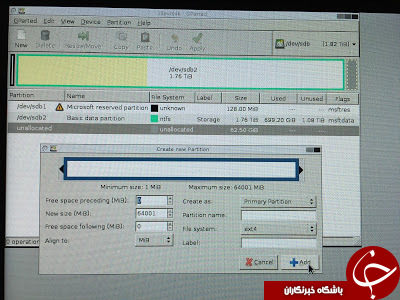




 پاسخ با نقل قول
پاسخ با نقل قول

علاقه مندی ها (Bookmarks)